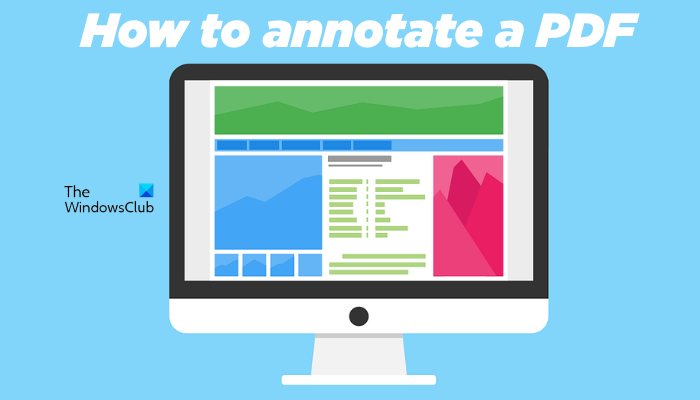Annotation ay ang proseso ng pagdaragdag ng mga karagdagang piraso ng impormasyon sa isang dokumento. Depende sa uri ng annotation software na iyong ginagamit, maaari kang magdagdag ng text, mag-highlight ng text, watermark, magdagdag ng mga lagda, at gumawa ng higit pa sa iyong dokumento. Ang PDF ay isa sa mga pinakakaraniwang file na ginagamit namin. Maaaring may mga pagkakataon na kailangan mong magdagdag ng ilang piraso ng impormasyon sa isang PDF file. Ipinapakita ng artikulong ito ang kung paano mag-annotate ng PDF sa Windows.
Paano mag-annotate ng PDF sa Windows 11/10
Maaari kang mag-annotate ng PDF sa Windows PC sa tulong ng isang online na tool o software. Dito, naglista kami ng ilang pinakamahusay na libreng online na tool at software na nagbibigay-daan sa iyong mag-annotate ng PDF.
Paint dot netAdobe Acrobat Reader DCPDF24 CreatorPDF XInkyLightPDFPDFescape OnlineDocHubXodoPDF Bob
Tingnan natin ang mga tampok ng mga libreng online na tool at software na ito.
1] Ang Paint dot net
Ang Paint dot net ay isang libreng software sa pag-edit ng imahe. Marami itong feature sa pag-edit ng imahe, tulad ng pag-ikot ng mga larawan, pag-crop ng mga larawan, pagdaragdag ng watermark sa mga larawan, pag-invert ng kulay ng mga larawan, atbp. , magdagdag ng ingay sa mga larawan, atbp. Pagkatapos mag-edit ng mga larawan, maaari mong i-save ang mga ito sa iba’t ibang format, kabilang ang PNG, JPG, TIFF, BMP, atbp.
Binahayaan ka rin ng paint dot net na i-edit at i-annotate ang mga PDF file. Karamihan sa inyo ay hindi alam ang tampok na ito ng Paint dot net. Magagawa mo ito sa tulong ng isang plugin ng Paint dot net. Pagkatapos i-install ang plugin na ito, magagawa mong buksan ang mga PDF file sa Paint dot net. Available ang Paint dot net na libreng PDF plugin sa github.com. Pagkatapos buksan ang pahina ng GitHub sa iyong browser, mag-scroll pababa at makikita mo ang mga exe at zip file sa ilalim ng seksyong I-download ang mga link. I-download at patakbuhin ang exe file para i-install ang Paint dot net free PDF plugin.
Paano mag-annotate ng PDF file gamit ang Paint dot net
Isara muna ang Paint dot net (kung tumatakbo na ito) upang i-install ang PDF plugin. Ngayon, patakbuhin ang installer file. Pagkatapos i-install ang plugin, buksan ang Paint dot net at pumunta sa “File > Open” o pindutin ang Ctrl + O na mga key. Ngayon, piliin ang PDF file mula sa iyong computer at i-click ang Buksan. Bubuksan nito ang PDF file sa Paint dot net.
Bubuksan ng Paint dot net ang bawat pahina ng PDF file bilang isang imahe sa ibang layer. Ang lahat ng mga pahina ay magagamit sa kahon ng Mga Layer. Upang i-annotate ang isang partikular na pahina sa isang PDF file, maaari mo itong piliin mula sa kahon ng Mga Layer at i-annotate ito. Ang lahat ng mga tool upang i-annotate ang isang PDF ay available sa kahon ng Tools. Habang nag-annotate ng PDF, maaari kang:
Mag-highlight ng text o pangungusap,Magdagdag ng text sa PDF,Magdagdag ng watermark sa PDF,Mag-drawing ng iba’t ibang hugis at freehand drawing sa PDF, atbp.
Maaari mong i-download ang Paint dot net mula sa opisyal na website nito, getpaint.net.
2] Adobe Acrobat Reader DC
Ang Adobe Acrobat Reader DC ay isang napakasikat na PDF reader software. Magagamit mo ito upang buksan o tingnan ang mga PDF file nang libre. Ngunit kung gusto mong mag-edit ng mga PDF file gamit ang Adobe Acrobat Reader DC, kailangan mong bilhin ang bayad na bersyon nito. Gayunpaman, hinahayaan ka ng libreng bersyon nito na i-annotate ang mga PDF file. Dito, makakakuha ka ng mga limitadong feature para i-annotate ang isang PDF. Gamit ang Adobe Acrobat Reader DC, maaari kang magdagdag ng mga lagda, mag-highlight ng text, at magdagdag ng mga komento o sticky note sa PDF file.
Maaari mong i-download ang Adobe Acrobat reader DC mula sa opisyal na website nito, get.adobe.com.
3] PDF24 Creator
Ang PDF24 Creator ay isang libreng software para i-annotate ang mga PDF file. Ito ay isang kumpletong PDF suite na hinahayaan kang mag-edit ng mga PDF file, pagsamahin ang mga PDF file, magdagdag ng watermark sa mga PDF file, i-compress ang mga PDF file, i-unlock ang mga PDF file, atbp., bilang karagdagan sa pag-annotate ng isang PDF file. Available din ang online na bersyon nito. Kung hindi mo gustong i-install ito sa iyong computer, maaari mong gamitin ang online na bersyon nito upang i-annotate ang mga PDF file.
Maaari mo itong i-download mula sa opisyal na website nito, pdf24.org. Upang magamit ito, kailangan mong lumikha ng isang libreng PDF24 account. Makakakuha ka ng prompt para sa parehong awtomatikong kapag pinatakbo mo ito sa unang pagkakataon. Pagkatapos gumawa ng libreng PDF24 account, maaari kang gumamit ng iba’t ibang tool na ibinigay sa software na ito.
Paano mag-annotate ng PDF file gamit ang PDF24 Creator
Ang mga hakbang upang i-annotate ang isang PDF file, sundin ang mga hakbang sa ibaba:
Buksan ang PDF24 Creator. Piliin ang tool na I-annotate ang PDF. Mag-click sa Pumili ng file na button at mag-upload ng PDF file. Maaari mo ring i-upload ang parehong sa pamamagitan ng paggamit ng drag at drop na paraan. I-annotate ang PDF file gamit ang mga tool na ibinigay sa software.
Ipapakita lang nito ang isang pahina sa bawat pagkakataon. Upang i-annotate ang isang partikular na page, piliin ito mula sa drop-down sa kaliwang bahagi sa itaas. Habang nag-annotate ng PDF file, maaari kang:
Magdagdag ng mga larawan sa PDF file. Magagamit mo rin ang feature na ito upang magdagdag ng watermark ng imahe sa iyong mga PDF file. Gumuhit sa iyong mga PDF file. Available ang iba’t ibang tool para sa layuning ito, tulad ng lapis, spray, atbp. Gumuhit ng iba’t ibang hugis. Magdagdag ng teksto sa iyong mga PDF file.
Pagkatapos mag-annotate ng PDF file, maaari mo itong i-save sa iyong computer.
4] PDF X
Ang PDF X ay isang Microsoft Store app na hinahayaan kang mag-annotate ng mga PDF file nang libre. Maaari kang bumili ng premium na plano nito kung gusto mong gamitin ang mga premium na feature nito tulad ng pag-convert ng PDF file sa Word, Excel, atbp., pag-sign sa isang PDF file, pag-compress ng PDF file, atbp. Upang i-annotate ang isang PDF file sa PDF X, una, buksan ito at pagkatapos ay piliin ang tab na I-annotate. Ang lahat ng mga tool na kinakailangan upang i-annotate ang isang PDF file ay available sa ilalim ng Annotate tab.
Makukuha mo ang sumusunod mga feature para i-annotate ang isang PDF file:
I-highlight: Maaari mong i-highlight ang text, pangungusap, o isang partikular na lugar sa isang PDF file.Textbox at Typewriter: Parehong ito hinahayaan ka ng mga opsyon na magdagdag ng teksto sa iyong PDF file.Tinta: Magagamit mo ang opsyong ito upang gumuhit ng libreng kamay na pagguhit sa iyong PDF file.Mga Hugis: Maaari kang gumuhit ng iba’t ibang hugis. Tandaan: Magagamit mo ang opsyong ito upang magdagdag ng mga malagkit na tala sa iyong PDF file.
Kapag tapos ka na, maaari mong i-save ang na-edit na PDF file sa pamamagitan ng pag-click sa I-save o mga button na I-save Bilang. Maaari mong i-install ang PDF X mula sa Microsoft Store.
5] Inky
Ang Inky ay isang simpleng PDF annotation app para sa mga Windows PC na nagbibigay-daan sa iyong i-highlight ang text at gumuhit ng mga free-hand drawing sa iyong PDF file. Maaari kang pumili ng iba’t ibang kulay upang i-highlight ang teksto at gumuhit ng mga free-hand drawing. Ilipat ang slider upang baguhin ang lapad ng panulat o brush. Pagkatapos i-annotate ang isang PDF file, maaari mo itong i-save sa pamamagitan ng pag-click sa button na I-save.
May kasamang tampok na OneDrive sync ang Inky. Sa pamamagitan ng pag-sync ng iyong OneDrive folder, maaari mong buksan ang iyong mga PDF file sa anumang Windows device. Maaari mong i-download ang Inky mula sa Microsoft Store.
6] LightPDF
Ang LightPDF ay isang online na tool na nagbibigay-daan sa iyong i-annotate ang iyong mga PDF file nang libre. Upang magamit ang libreng tool na ito, kailangan mong bisitahin ang lightpdf.com at pagkatapos ay mag-click sa Pumili ng file na button upang i-upload ang iyong PDF file. Ang oras na kinuha ng LightPDF upang mag-upload ng PDF file ay depende sa bilis ng iyong internet at sa laki ng iyong PDF file. Ang lahat ng mga tool upang i-annotate ang isang PDF file ay magagamit sa Toolbar. Maaari kang pumili ng isang partikular na pahina ng isang PDF file mula sa kaliwang pane.
Maaari kang gumuhit ng mga libreng-kamay na guhit, i-highlight ang teksto o mga pangungusap, gumuhit ng mga linya, parihaba, at oval, at magsulat ng teksto sa iyong PDF file. Iba’t ibang kulay at estilo ng font ay magagamit din upang pumili mula sa. Pagkatapos i-annotate ang PDF file, mag-click sa button na I-save upang i-download ang PDF file sa iyong computer.
7] PDFescape Online
Ang PDFescape Online ay isang libreng PDF editor at annotation tool. Mayroon din itong desktop na bersyon ngunit kailangan mong bilhin ito. Ang libreng bersyon ay nagpapakita ng mga ad. Kung ayaw mo ng mga ad sa interface nito, kailangan mong bilhin ang premium na plano nito. Upang gamitin ang tool na ito, una, bisitahin ang pdfescape.com at pagkatapos ay mag-click sa Libreng Online button upang gamitin ang online na bersyon ng PDFescape.
Ngayon, mag-click sa link na Mag-upload ng PDF sa PDFescape at piliin ang PDF file mula sa iyong computer. Maaari kang mag-navigate sa isang partikular na pahina sa iyong PDF sa pamamagitan ng pagpili nito mula sa kaliwang bahagi. Mag-click sa tab na I-annotate upang tingnan ang mga opsyong magagamit upang i-annotate ang isang PDF. Maaari kang:
Magdagdag ng mga malagkit na tala sa iyong PDF file. I-highlight ang teksto at mga pangungusap. Magdagdag ng Caret, Strikethrough, at Underline na mga anotasyon. Gumuhit ng mga parihaba at hugis-itlog na hugis.
Maraming tool para mag-edit ng PDF file ay available sa ilalim ng Insert tab. Pagkatapos i-annotate ang PDF, maaari mo itong i-print o i-download sa pamamagitan ng pag-click sa button na I-save at I-download.
8] DocHub
Ang DocHub ay isa pang PDF annotation tool. Ang libreng bersyon nito ay may mga limitasyon. Ilan sa mga limitasyong ito ay ibinibigay sa ibaba:
Maaari kang mag-annotate ng hanggang 2000 na mga dokumento.5 Ang mga eSignature ay pinapayagan bawat buwan. 3 mga email ang pinapayagan bawat araw. Maaari kang mag-save ng hanggang 7 mga lagda. Maaari kang magdagdag ng hanggang 3 mga tatanggap ng email.
Upang magamit ang DocHub, kailangan mong lumikha ng libreng account sa kanilang website, dochub.com. Ito ay dahil mase-save sa iyong account ang lahat ng PDF file na iyong i-annotate. Ang mga feature na inaalok ng DocHub para i-annotate ang isang PDF file ay
Pagdaragdag ng mga larawan, Pagdaragdag ng mga lagda, Pagha-highlight ng teksto at mga pangungusap, Pagdaragdag ng mga malagkit na tala, atbp.
Pagkatapos i-annotate ang PDF file, maaari mo itong i-download sa iyong computer o i-save ito sa Google Drive, Dropbox, at OneDrive. Mayroon din itong opsyong isumite ang PDF file sa Google Classroom.
9] Xodo
Ang Xodo ay isang libreng online na PDF annotation tool. Bilang karagdagan sa pag-annotate ng mga PDF file, ang Xodo ay mayroon ding maraming mga PDF tool na ginagamit mo kung saan maaari mong i-convert ang isang PDF file sa iba’t ibang mga format ng imahe, i-convert ang isang PDF file sa Word, Excel, at vice-versa, i-edit, hatiin, at pagsamahin ang pdf, tanggalin ang mga pahina mula sa isang PDF file, atbp.
Upang i-annotate ang isang PDF file, maaari mo itong i-upload mula sa iyong computer o mula sa Dropbox at Google Drive. Hinahayaan ka nitong magpasok ng text sa iyong PDF, mag-highlight ng text at mga pangungusap, mag-underline ng text at mga pangungusap, gumawa ng text o sentence strikethrough, magpasok ng mga tala, atbp.
Pagkatapos magpasok ng text, maaari mong baguhin ang kulay, font nito estilo, at laki ng font. bilang karagdagan dito, hinahayaan ka rin nitong i-hyperlink ang ipinasok na teksto. Pagkatapos i-annotate ang PDF, maaari mo itong i-save sa iyong computer o sa Google Drive. Upang gamitin ang Xodo, bisitahin ang opisyal na website nito.
10] PDF Bob
Hinahayaan ka ng PDF Bob na mag-edit at mag-annotate ng mga PDF file. Ang libreng bersyon nito ay mga ad at walang watermark. Maaari mong ma-access ang lahat ng mga tool upang i-annotate ang isang PDF mula sa kaliwang bahagi. Ang mga feature na inaalok ng tool na ito ay kapareho ng inaalok ng karamihan sa PDF annotation software sa listahang ito. Maaari kang magdagdag ng mga komento, text, i-highlight ang text at mga pangungusap, magsingit ng mga hugis, gawin ang text strikethrough at underlined, atbp. Bisitahin ang pdfbob.com para gamitin itong libreng PDF editing at annotation tool.
Basahin: Pinakamahusay na Libreng Open Source Document Editor software para sa Windows.
Maaari ba akong mag-annotate ng PDF nang libre?
Oo, maaari mong i-annotate ang isang PDF nang libre. Maraming online na tool at software na magagamit na nagbibigay-daan sa iyong i-edit at i-annotate ang isang PDF nang libre. Ang ilang mga online na tool ay may mga limitasyon sa kanilang libreng plano, samantalang, ang ilang mga online na tool ay ganap na libre nang walang mga limitasyon. Kung gusto mong mag-annotate ng PDF file offline, maaari kang mag-install ng ilang libreng PDF annotation software.
Ang Paint dot net ay isang napakasikat na software sa pag-edit ng imahe. Magagamit mo rin ito upang i-edit at i-annotate ang mga PDF file sa pamamagitan ng pag-install ng libreng Paint dot net plugin.
Paano ka magsusulat sa isang PDF sa Google Chrome?
Kung maghahanap ka online, makakahanap ka ng maraming libreng extension ng Chrome na nagbibigay-daan sa iyong magsulat sa isang PDF file nang libre. Pagkatapos i-edit ang PDF file, maaari mo itong i-download sa iyong computer. Kung ayaw mong mag-install ng mga extension sa Chrome, maaari kang gumamit ng mga libreng online na tool para i-edit at i-annotate ang mga PDF file.
Iyon lang.
Susunod na basahin: Pinakamahusay na Libreng PDF Editing software para sa Windows PC.